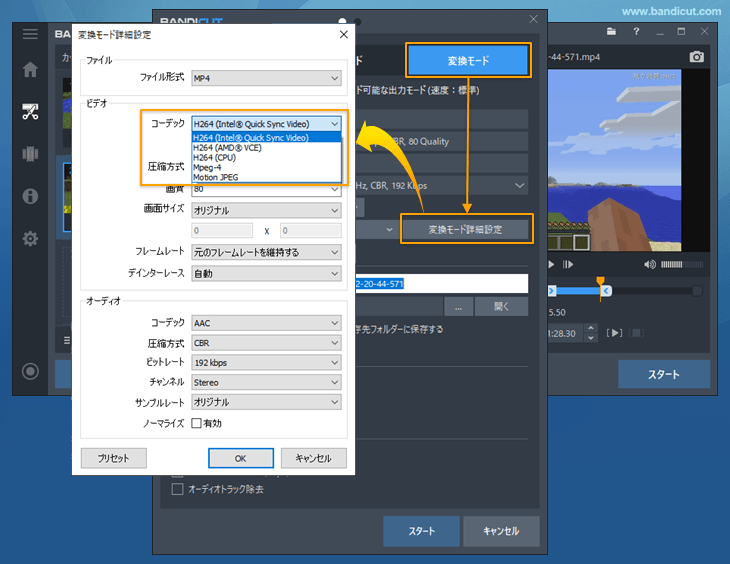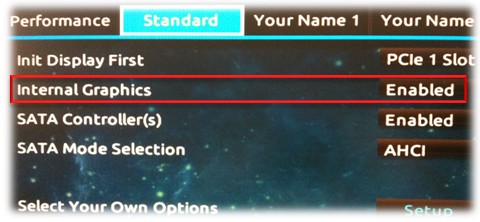H264 (Intel® Quick Sync Video)の使い方
 Bandicutは、Sandy Bridge以降のIntel CPU(i3/i5/i7)に搭載されているIntel HD GraphicsのQuick Sync Videoに対応しています。
Bandicutは、Sandy Bridge以降のIntel CPU(i3/i5/i7)に搭載されているIntel HD GraphicsのQuick Sync Videoに対応しています。
インテルクイックシンクビデオのH.264エンコーダーにより、システムの負荷を減らしながらも高画質・高圧縮・高速で動画を編集できます。編集された動画はH.264というコーデックで圧縮されます。
[H264 (Intel® Quick Sync Video)]を使用するには、Intel HD Graphicsを有効にする必要があります。マザーボードのグラフィック出力端子をモニターに接続する、あるいはディスプレイの追加の操作を行うことによって、Intel HD Graphicsを有効にすることができます。
[H264 (Intel® Quick Sync Video)]はグラフィック機能を搭載したCPUで、Windows 7以上のOSで使用できます。
H264 (Intel® Quick Sync Video)の使い方
- Intel公式サイトから最新版のグラフィックス・ドライバーをインストールします
Intel® グラフィックスドライバーのダウンロード - Bandicutで[H264 (Intel® Quick Sync Video)]を選択します
Bandicutのメインウィンドウで[スタート]ボタンをクリック後に、[出力設定]画面で[変換モード]を選択し、[変換モード詳細設定]画面の[コーデック]で[H264 (Intel® Quick Sync Video)]を選択すると、インテルクイックシンクビデオのH.264エンコーダーによってシステムへの負荷を軽減し、圧縮率が非常に高い設定で、画質の劣化をおさえて効率的に保存します。
![Bandicutはインテルのクイックシンクビデオに対応 Bandicutはインテルのクイックシンクビデオに対応]()
[H.264オプション]をクリックすると、プロファイルを、自動、Baseline、Main、Highのうちから選択できます。その他の設定については、Bandicutの[変換モード]をご参照ください。
Bandicutに[H264 (Intel® Quick Sync Video)]が表示されない場合
Bandicutで[H264 (Intel® Quick Sync Video)]が表示されない場合は、次の事項を確認してください。
- [H264 (Intel® Quick Sync Video)]はWindows 7以上で使用できます。
Windows Vistaでは[H264 (Intel® Quick Sync Video)]がコーデック画面に表示されません。 - [H264 (Intel® Quick Sync Video)]はBandicut1.0.1以上で使用できます。
Bandicut公式サイトのダウンロードページからBandicut最新版をダウンロードし、インストールします。 - [H264 (Intel® Quick Sync Video)]はグラフィック機能を搭載した最新CPUでのみ使用できます。
- Intel® ホームページから最新版のグラフィックドライバーをダウンロードし、インストールします。
Intel® グラフィックスドライバーのダウンロード - [H264 (Intel® Quick Sync Video)]を使うには、PCのBIOS/CMOS設定でCPU搭載グラフィック機能(Internal Graphics)を有効にしておく必要があります。
![CPU搭載グラフィック機能有効 CPU搭載グラフィック機能有効]()